Telnet属于网络通信协议一类,主要用于Linux系统的远程登录和设备控制。虽然它在安全方面有所欠缺,但在特定环境里,它依旧扮演着极其重要的角色。接下来,我会具体介绍如何在Linux操作系统中运用Telnet指令。
安装 Telnet
在 Red Hat 或 CentOS 系统上,安装时要用到 yum 工具。得先更新软件源,输入 ‘yum update’ 命令。这是为了防止因依赖包版本过时而产生冲突。更新完毕,再运行 ‘yum install telnet’ 命令,安装就搞定了。
基本命令格式
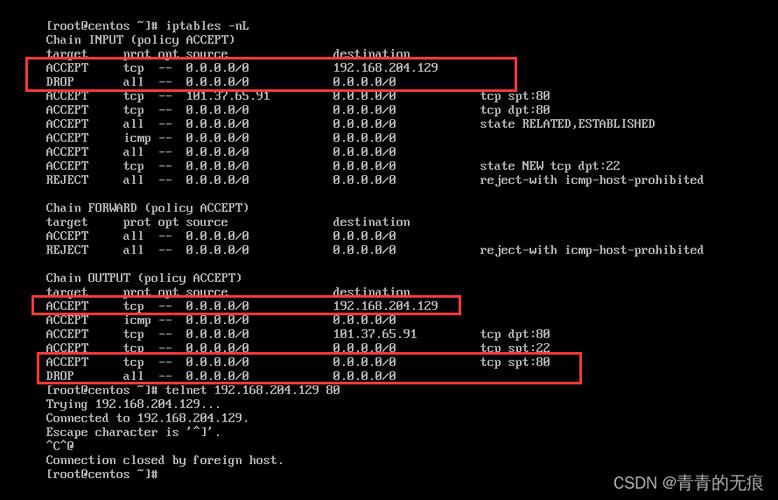
指令的构成并不复杂,只需记住采用 ‘telnet [远程主机地址] [端口号]’ 这样的格式。若未指定端口号,系统会默认采用23号端口。比如,若你想连接IP地址为192.168.1.100的设备,只需在命令行输入’telnet 192.168.1.100’。输入此命令后,系统便会尝试与该设备建立连接。
若目标电脑的Telnet端口非23而是8000,需准确设定端口号,例如输入’ telnet 192.168.1.100 8000’。如此一来,系统便能依据既定地址与端口,精确发送连接请求至电脑。
连接远程主机
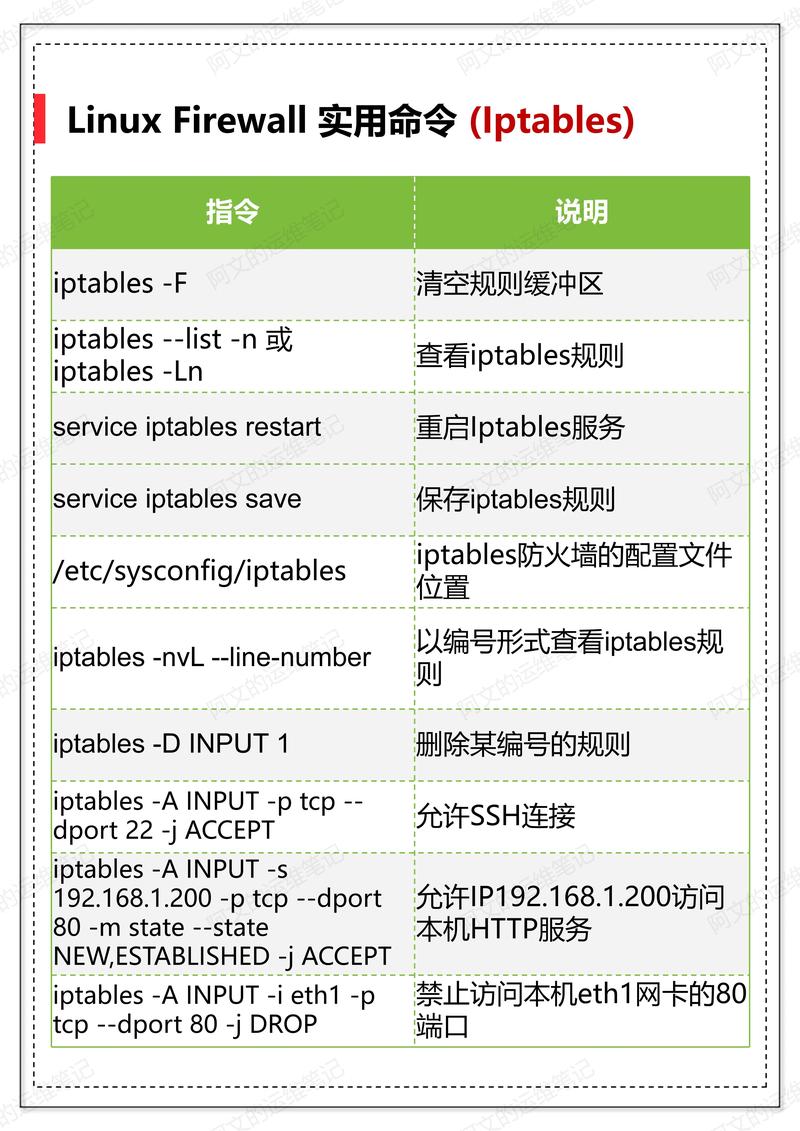
输入了连接指令后,若操作正确,屏幕将显示目标系统的相关信息。这表明你已成功与远程主机建立连接。随后,你便能在命令行中输入指令,如同操作本地主机一般,对远程主机进行配置与管控。但请注意,务必遵循远程主机的操作手册和权限规定进行操作。
若连接失败linux使用telnet命令linux系统介绍,不必焦虑。系统会明确指出错误所在。若提示“连接被拒绝”,这通常表明对方的服务器未开启Telnet服务或防火墙阻挡了连接。这时linux系统下载官网,你可以尝试联系远程主机管理员寻求帮助。
退出 Telnet 会话
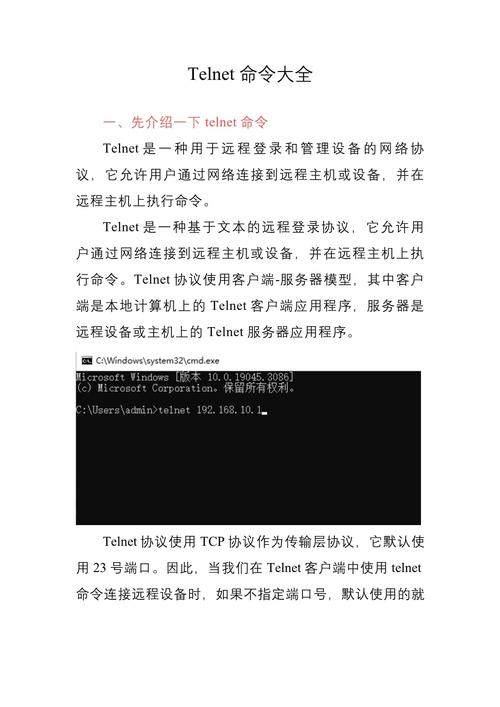
结束Telnet会话并不繁琐,主要分为两步。首先,在命令输入窗口输入’quit’指令。按下回车键后linux使用telnet命令,系统便会终止当前的Telnet会话,并自动切换回本地命令行界面。
二是通过按下 ‘CTRL + ]’ 组合键,接着在出现的窗口中输入 ‘quit’,这样就能完成对话的结束。面对不同的情况,您挑选合适的方式离场,能让操作变得更为简单。
安全性考量
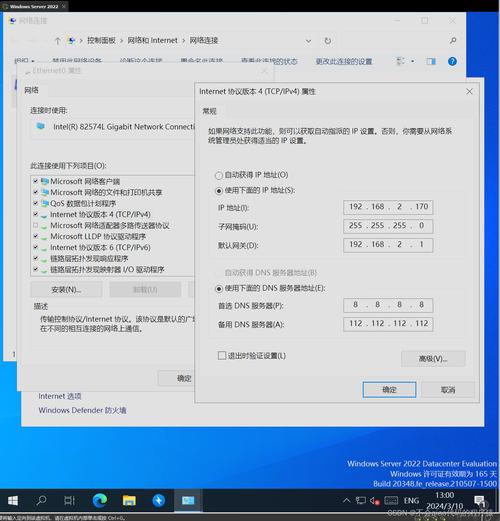
Telnet在传输数据时并不对信息进行加密处理,信息以明文形式在网络上传播。如果信息被他人截获,用户的账户和密码,以及传输过程中的关键信息都可能完全暴露。因此,在使用Telnet时,我们必须高度重视网络安全,努力避免在公共场所的网络中使用它。
若您打算利用网络连接到远端服务器,我们推荐您选用SSH协议。这种协议运用了加密手段,确保了数据传输的安全性。它能有效避免信息在传输途中被窃取或篡改。众多企业和专业人士普遍倾向于使用SSH来管理远端服务器。
常见问题解决
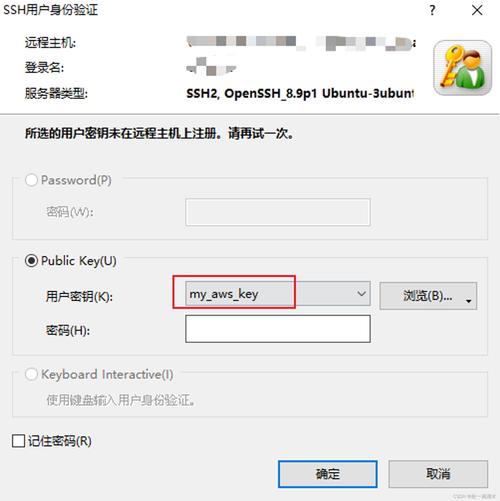
超时连接现象很常见,通常源于网络故障或目标主机未作出响应。此时,首先确认本地网络是否运作正常是关键。通过使用PING命令检测与目标主机的网络连接是个好方法。若发现无法与目标主机成功进行PING操作,应立即联系管理员,让他们检查并修复网络问题。
请注意,身份验证未能成功。这可能是因为用户名或密码输入有误。请仔细核对您输入的信息,确保准确无误,同时注意字母的大小写是否正确。若问题依旧,不妨尝试联系远程主机的管理员,寻求他们关于账户信息的正确指导。
读完这篇文章,你对于Linux系统中的Telnet命令是否有了更深的认识?在操作过程中,你有没有遇到什么特别的问题?欢迎在评论区分享你的使用感受。如果你觉得这篇文章对你有帮助,请不要忘记点赞,并且推荐给你的朋友们。
